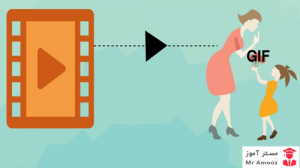آموزش تغییر سطح دسترسی کاربران در وردپرس
کاربرهای زیادی هستند که با وب سایت شما در ارتباط هستند هرکدوم از این کاربرها با توجه به کاری که انجام میدهند نیاز به یک سطح دسترسی مشخص دارند تا هم مسائل امنیتی سایت شما حفظ بشه و هم بتونید به کاربر دسترسی لازم برای انجام کارهاش رو بدین .
ما امروز تو این مقاله آموزشی از مسترآموز به شما یاد میدیم که چطور سطح دسترسی هر کاربر را تغییر بدید.
آموزش تغییر سطح دسترسی کاربران در وردپرس
با استفاده از تعیین سطح دسترسی کاربران در وردپرس میتونید دسترسی به بخشهای مختلف پیشخوان وردپرس را برای هر یک از کاربران محدود کرده و یا اینکه دسترسی بیشتری برای کاربران تعریف کنید .
در واقع با تعیین سطح دسترسی کاربران وردپرس میتونید با تعریف یک نقش کاربری جدید کاربرانی را به این نقش کاربری تغییر دهید تا قادر باشند بر اساس دسترسی که برای کاربران در وردپرس برای این نقش کاربری تعیین کردید در سایت فعالیت داشته باشند.
برای تغییر سطح دسترسی کاربران در وردپرس نیاز به نصب افزونه داریم که ما در اینجا این کار را با افرونه Capability Manager Enhanced انجام میدیم. با ما همراه باشید تا کارکردن با این افزونه رو یاد بگیرید و بتونید کاربر های سایتتون رو دسته بندی کنید.
افزونه Capability Manager Enhanced
آموزش تعیین سطح دسترسی کاربران در وردپرس
افزونه Capability Manager Enhanced در پایگاه افزونه های وردپرس به ثبت رسیده و تا امروز بیش از 60.000 نصب فعال داشته و امتیاز 4.7 از 5 امتیاز رو کسب کرده که واقعا رتبه خوبی در بین این تعداد نصب فعال هست.همون طور که در مقاله های قبلی بهتون آموزش دادیم به سراغ نصب و راه اندازی این افزونه کاربردی بروید. برای دانلود افزونه میتونید از لینک زیر استفاده کنید.
دانلود افزونه Capability Manager Enhanced
بعد از نصب افزونه زیر منویی با نام Capabilities در بخش کاربران پیشخوان وردپرس سایت شما اضافه میشه که با استفاده از این منو میتونید به صفحه افزونه تعیین سطح دسترسی کاربران به وردپرس هدایت شوید.
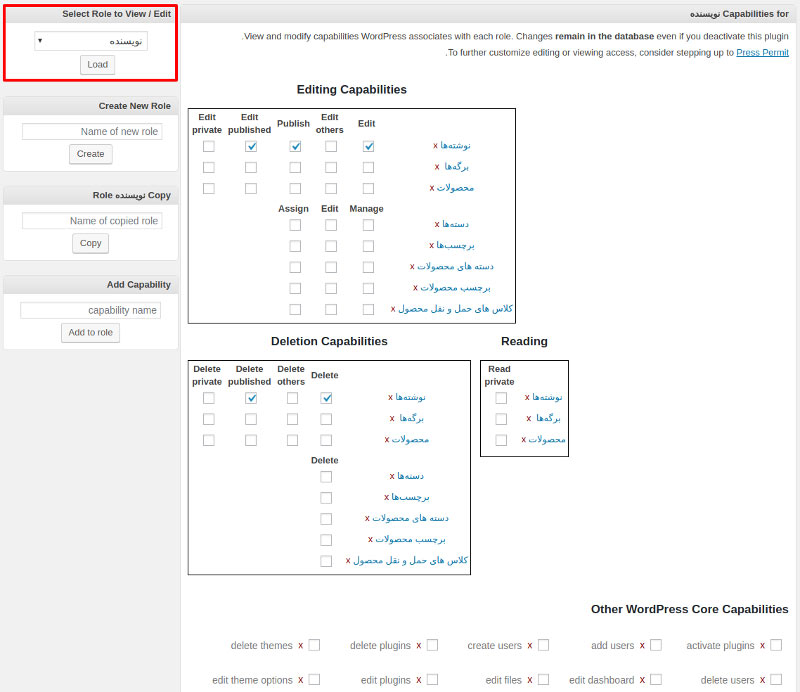
تعیین سطح دسترسی کاربران در وردپرس
Select Role to View / Edit: این گزینه این امکان را برای شما فراهم میکند تا نقش ببیننده و یا ویرایشگر و کاربر سایت را مشخص کنید.بعد از انتخاب یکی از بخش ها به روی دکمه Load کلیک کنید تا صفحه لود شده و سپس در بخش Capabilities for سطوح دسترسی که برای این نقش قرار داره شده نمایش داده میشوند و میتوانید بسته به نیاز این سطوح دسترسی را تغییر دهید. مدود کردن نقش ها و یا اضافه کردن اختیارات برای کاربران دارای آن نقش از این بخش قابل تغریف است.
قسمت مهم و کاربردی این افزونه بخش Editing Capabilities است.دسترسیهایی که کاربر در حال حاضر داره به صورت تیک دار هستند که برای غیرفعال کردن اونها کافیه تیک گزینه را بردارید و برای اضافه کردن دسترسی هم میتونید تیک هر یک از گزینههای دلخواه خودتون را فعال کنید.
مثلا در تصویر بالا نویسنده حق ویرایش مطالب منترشده، انتشار دادن نوشته های پیش نویس و ادیت کردن مطالب پیش نویس را دارا می باشد ولی در خصوص برگه ها و محصولات این دسترسی را ندارد. به طور کلی تعداد کمی از افراد به برگه های وب سایت شما امکان دسترسی خواهند داشت.
گزینه بعدی مربوز به ناحیه Deletion Capabilities است کهبا استفاده از این گزینه میتونید دسترسی کاربر برای عملیات حذف را مشخص کنید. به عنوان نمونه میتونید گزینه حذف نوشته که برای نقش کاربری نویسنده وجود داره را غیر فعال کنید تا امکان حذف نوشته بعد از انتشار اون به زبالهدان وجود نداشته باشد. به این طریق نویشنده وب سایت شما اجازه حذف کردن یک نوشته و یا مطلب رو نداره و فقط میتونه اون رو ویرایش کنه.
و ناحیه آخر مربوط به Reading یا مطالعه است. که به کاربرامکان مشاهده یا عدم مشاهده بخشهای گوناگون در وردپرس را میدهد. این گزینه صرفا برای مشاهده است و کاربری که این نقش کاربری را داره قادر به مدیریت اونها نخواهد بود.
با مراجعه به انتهای صفحه هم میتونید با استفاده از بخشهای Other WordPress Core Capabilities و Additional Capabilities کلیه دسترسیها برای مدیریت تمامی بخشهای پیشخوان وردپرس را مشاهده کرده و با فعال کردن هر یک از این گزینهها امکان دسترسی یا عدم دسترسی کاربران در پیشخوان وردپرس را تعیین کنید.
در این افزونه کاربردی شما نه تنها میتونید مسئولیت و وظیفه کاربران و سطح دسترسی اونها را تغییر بدید بلکه میتونید نقش جدید به کاربران اضافه کنید برای اضافه کردن نقش کاربری جدید در وردپرس به کادر دوم مراجعه کنید.
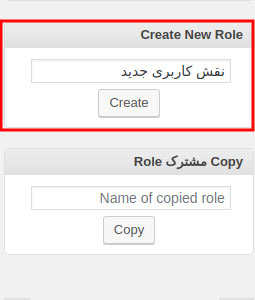
افزونه Capability Manager Enhanced
ابتدا در بخش Create New Role نام دلخواه خودتون را برای نقش کاربری وردپرس انتخاب کرده و سپس روی دکمه Create کلیک کرده و منتظر بمونید تا نقش کاربری جدید در وردپرس ساخته شود.
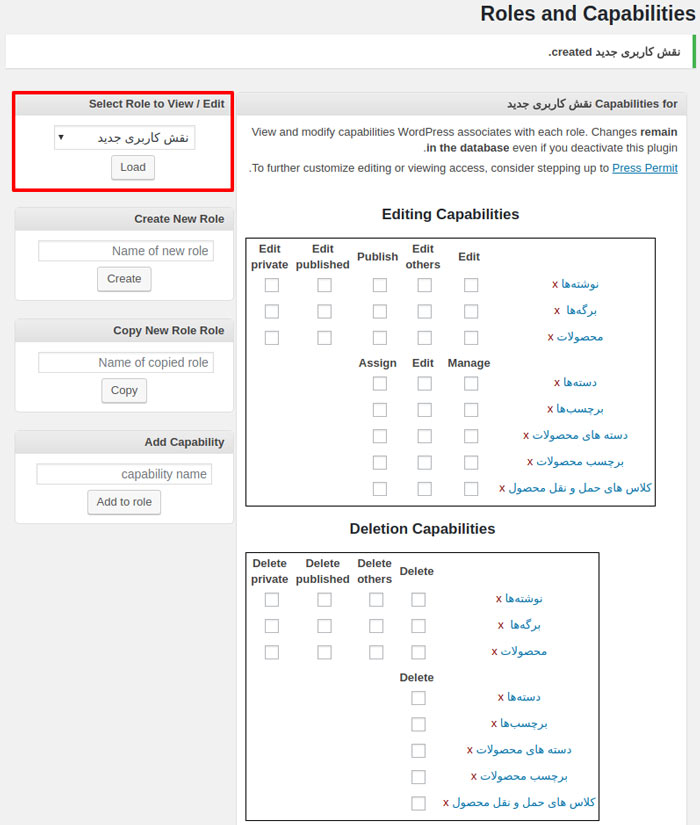
اضافه کردن کاربر در وردپرس
نقش کاربری جدید ایجاد شده و درست مشابه کارهایی که برای مدیریت یک نقش کاربری در وردپرس داشتید با استفاده از این صفحه هم میتونید سطح دسترسی برای نقش کاربری جدیدی که اونو ایجاد کردید را انجام داده و دسترسی به بخشهای مختلف وردپرس را برای اون فراهم کنید.
در نهایت هم میتونید نقش هایی رو که مشابه هم هستند رو از بخش copy new Role role کپی کنید و با تغییر در سطح دسترسی نقش های متفاوت و جدیدتر بسازید.
کارکردن با این افزونه بسیار ساده است ولی با این وجود اگر در حین کار با افزونه سوالی برای شما ایجاد شده که پاسخ اون رو در این پست نیافتید با ما تماس بگیرید و یا از طریق فرم نظرات سایت سوالات خودتون رو بپرسین تا کارشناسان ما در کوتاه ترین زمان ممکن بهش پاسخ بدهند.